Întrebare
Problemă: Cum se dezactivează GameBarPresenceWriter.exe și GamingServices?
Buna ziua. Am observat recent că unele procese și servicii – mai exact GameBarPresenceWriter.exe și GamingServices – continuă să pornească de fiecare dată când lansez un joc. Ce este enervant că nu este nevoie ca acestea să ruleze, deoarece nu joc Xbox sau alte jocuri dezvoltate de Microsoft. Aș dori să găsesc o soluție despre cum să le dezactivez definitiv, dacă este chiar posibil...
Răspuns rezolvat
Pentru ca o mașină Windows să ruleze corect, trebuie să aibă multe servicii și procese care rulează în fundal. În ciuda acestui fapt, există multe procese opționale care sunt activate implicit de Microsoft, indiferent dacă utilizatorii solicită acest lucru sau nu. GameBarPresenceWriter.exe și GamingServices sunt procesele de care utilizatorii erau îngrijorați, deoarece nu credeau că sunt necesare.
GameBarPresenceWriter.exe este un executabil care este folosit de ceva numit Game Bar, utilizat prin Xbox Console Companion. Această caracteristică a fost introdusă de Microsoft pentru a permite utilizatorilor să facă o captură de ecran, să înregistreze imagini video, să monitorizeze FPS,[1] Utilizarea procesorului și a GPU-ului, printre alte funcții, atunci când jucați jocuri video pe o mașină Windows.
În plus, funcția poate permite jucătorilor să activeze și să dezactiveze modul de joc, care dezactivează anumite procese de sistem pentru a îmbunătăți experiența de joc. Utilizatorii pot lansa ei înșiși GameBarPresenceWriter.exe și Game Bar.
GamingServices.exe este un alt proces Microsoft care este utilizat de Xbox Live pentru a oferi suport pentru serviciul „Play Everywhere”. Prin urmare, acesta ar putea să nu fie necesar dacă nu mai aveți un abonament pentru Xbox Live.
Cea mai frecventă plângere este, totuși, că utilizatorii nu au nevoie de funcționalitatea pe care o oferă aceste servicii. Și, de îndată ce încearcă să le închidă prin intermediul Managerului de activități, acesta revine automat de îndată ce noul joc este lansat sau când un computer este repornit.[2]
În unele cazuri, atât GamingServices.exe, cât și GameBarPresenceWriter.exe ar putea folosi prea mult CPU sau alte resurse de computer. Acest lucru poate fi legat de numeroase probleme, inclusiv fișiere de sistem corupte, malware[3] infecții și multe altele. Utilizarea crescută a resurselor ar putea fi unul dintre principalele motive pentru a dezactiva definitiv GameBarPresenceWriter.exe și GamingServices.
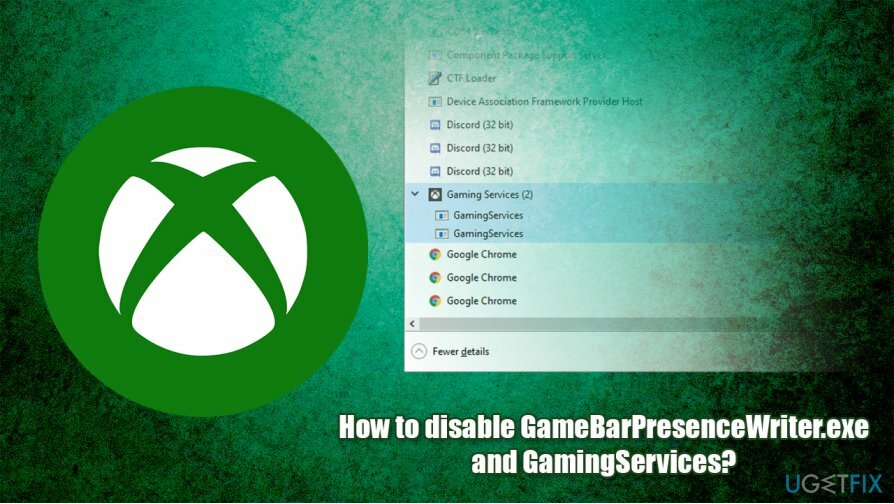
Înainte de a continua cu soluțiile de mai jos, am dori să vă recomandăm ReimagineazăMacina de spalat rufe X9 – acest software este capabil să repare automat Windows și problemele sale, cum ar fi utilizarea ridicată a CPU a unor procese, erori, blocări, BSOD și altele, cu o scanare rapidă.
Mai jos veți găsi modalități de a dezactiva GameBarPresenceWriter.exe și GamingServices – unele dintre acestea ar putea fi dificil de executat pentru un utilizator începător, așa că urmați fiecare pas cu atenție.
Soluția 1. Rotiți bara de jocuri Xbox prin Setări
Pentru a restabili performanța de vârf a computerului, trebuie să achiziționați o versiune licențiată a Reimaginează Reimaginează software de reparare.
Înainte de a vă amesteca cu serviciile, ar trebui să încercați să dezactivați Bara de joc prin meniul de setări.
- Click dreapta pe start butonul și alegeți Setări
- Mergi la Jocuri
- Rotiți comutatorul de lângă Xbox Game Bar la stânga pentru a-l dezactiva.
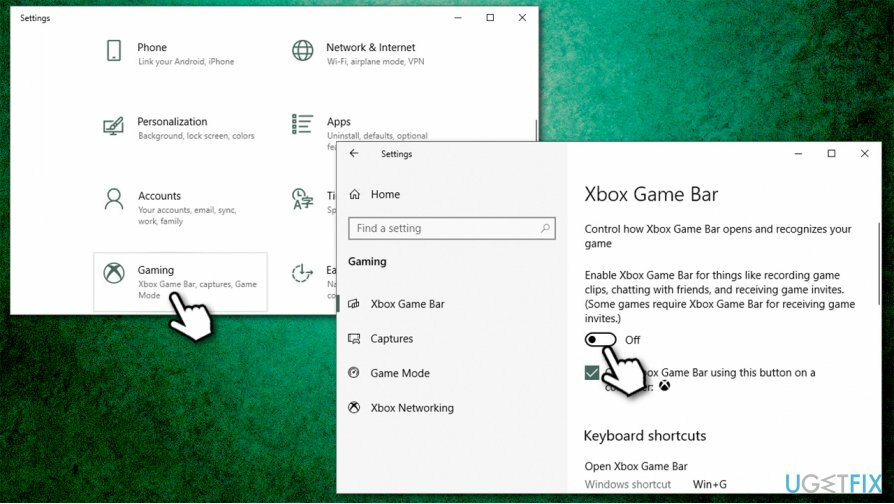
Soluția 2. Dezactivați bara de joc prin intermediul Xbox Console Companion
Pentru a restabili performanța de vârf a computerului, trebuie să achiziționați o versiune licențiată a Reimaginează Reimaginează software de reparare.
- Introduceți Windows Console Companion și apăsați introduce
- Odată ce aplicația se deschide, apăsați pe Setări buton
- Mergi la Joc DVR fila
- Închide Înregistrați clipuri de joc și capturi de ecran folosind Game DVR.
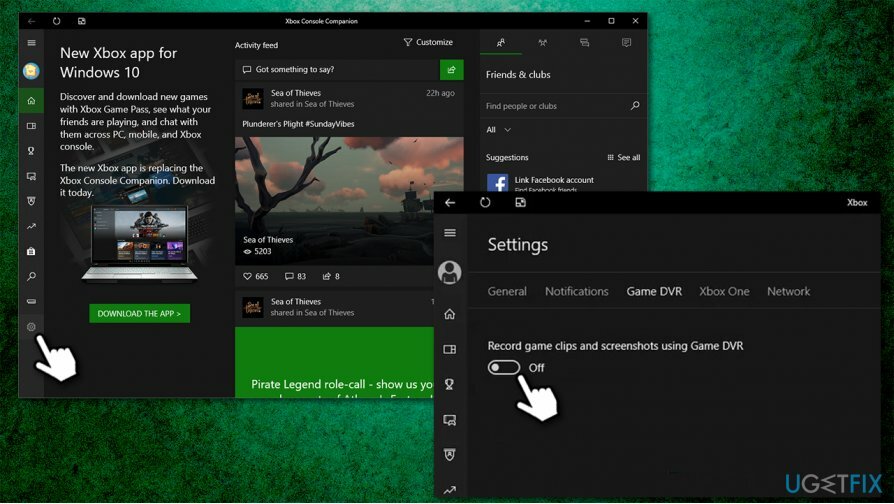
Soluția 3. Dezactivați bara de joc prin intermediul Editorului de registru
Pentru a restabili performanța de vârf a computerului, trebuie să achiziționați o versiune licențiată a Reimaginează Reimaginează software de reparare.
Rețineți că ștergerea fișierelor incorecte din editorul de registry poate cauza probleme serioase pentru computer, așa că vă rugăm să faceți o copie de rezervă a bazei de date de registry înainte de a efectua orice modificare a acesteia. Odată terminat, procedați cu următoarele:
- Introduceți regedit în caseta de căutare Windows
- Click dreapta pe rezultatul căutării și și selectați Rulat ca administrator
- Navigați la următoarea locație din Editorul Registrului:
\\HKEY_CURRENT_USER\\SOFTWARE\\Microsoft\\Windows\\CurrentVersion\\GameDVR
- Faceți clic dreapta pe AppCaptureEnabled și selectați Modificare
- Schimbați valoarea din 1 la 0 și apăsați O.K
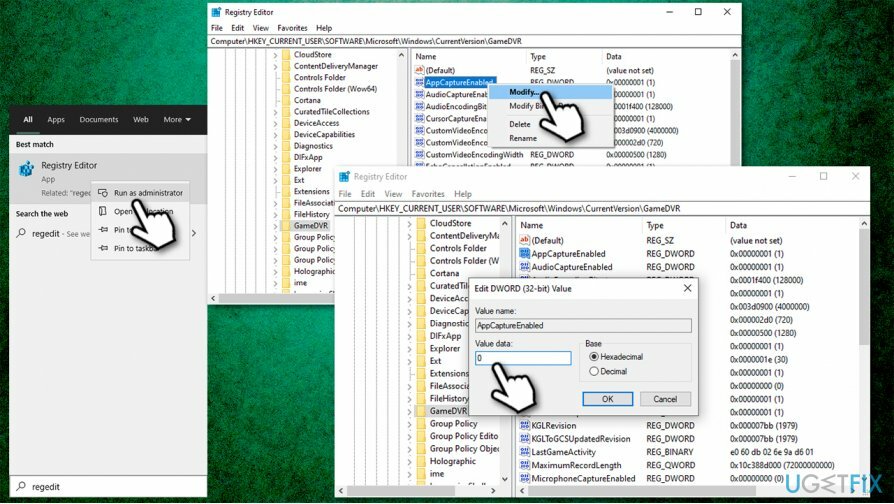
- Reporniți computerul dvs.
Soluția 4. Dezinstalați aplicația Xbox pentru a dezactiva GamingServices
Pentru a restabili performanța de vârf a computerului, trebuie să achiziționați o versiune licențiată a Reimaginează Reimaginează software de reparare.
Deoarece GamingServices nu pot fi dezactivate pentru pornire, puteți încerca să dezinstalați cea mai nouă aplicație Xbox de pe computer (aceasta este o aplicație diferită de Xbox Console Companion):
- Faceți clic dreapta pe butonul Start și selectați Aplicații și caracteristici
- Derulați în jos pentru a localiza Xbox
- Click pe Dezinstalează și apoi confirmați cu Dezinstalează din nou
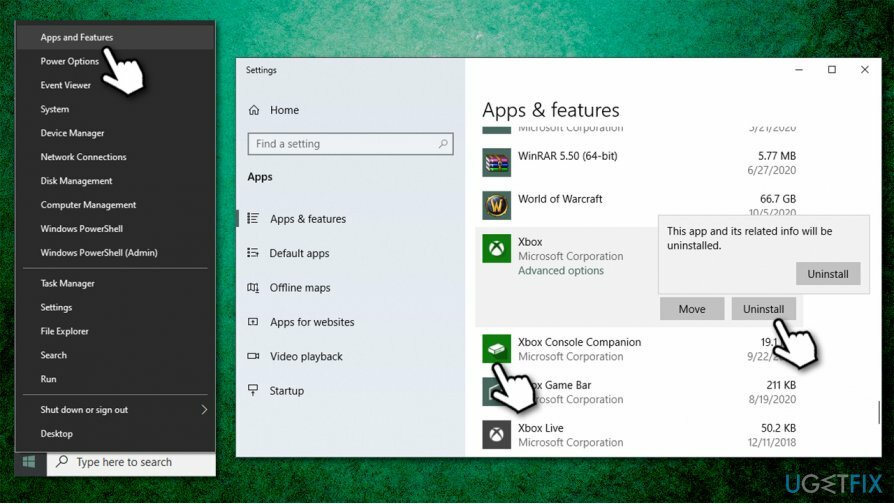
- Urmați instrucțiunile de pe ecran pentru a șterge aplicația complet.
Optimizați-vă sistemul și faceți-l să funcționeze mai eficient
Optimizați-vă sistemul acum! Dacă nu doriți să vă inspectați computerul manual și nu încercați să găsiți probleme care îl încetinesc, puteți utiliza software-ul de optimizare enumerat mai jos. Toate aceste soluții au fost testate de echipa ugetfix.com pentru a fi siguri că ajută la îmbunătățirea sistemului. Pentru a optimiza computerul cu un singur clic, selectați unul dintre aceste instrumente:
Oferi
fa-o acum!
Descarcaoptimizator de computerFericire
Garanție
fa-o acum!
Descarcaoptimizator de computerFericire
Garanție
Dacă nu sunteți mulțumit de Reimage și credeți că nu a reușit să vă îmbunătățiți computerul, nu ezitați să ne contactați! Vă rugăm să ne oferiți toate detaliile legate de problema dvs.
Acest proces de reparare patentat folosește o bază de date de 25 de milioane de componente care pot înlocui orice fișier deteriorat sau lipsă de pe computerul utilizatorului.
Pentru a repara sistemul deteriorat, trebuie să achiziționați versiunea licențiată a Reimaginează instrument de eliminare a programelor malware.

Acces privat la internet este un VPN care poate împiedica furnizorul dvs. de servicii de internet, guvern, și terțe părți să vă urmărească online și vă permit să rămâneți complet anonim. Software-ul oferă servere dedicate pentru torrenting și streaming, asigurând performanță optimă și nu vă încetinește. De asemenea, puteți ocoli restricțiile geografice și puteți vizualiza servicii precum Netflix, BBC, Disney+ și alte servicii de streaming populare fără limitări, indiferent de locul în care vă aflați.
Atacurile malware, în special ransomware, sunt de departe cel mai mare pericol pentru fotografiile, videoclipurile, fișierele de la serviciu sau de la școală. Deoarece infractorii cibernetici folosesc un algoritm de criptare robust pentru a bloca datele, acesta nu mai poate fi folosit până când nu se plătește o răscumpărare în bitcoin. În loc să plătiți hackeri, ar trebui să încercați mai întâi să utilizați o alternativă recuperare metode care vă pot ajuta să recuperați cel puțin o parte din datele pierdute. În caz contrar, îți poți pierde și banii, împreună cu fișierele. Unul dintre cele mai bune instrumente care ar putea restaura cel puțin unele dintre fișierele criptate - Data Recovery Pro.